Jak úplně odinstalovat Slack na Mac a Windows PC
Volný je obchodně orientovaná aplikace pro zasílání zpráv na pracovišti, která je určena hlavně pro vytváření chatovacích místností a okamžitou komunikaci se členy týmu. Nabízí jednoduchý způsob odesílání zpráv, sdílení souborů, vytváření kanálů pro různé projekty a další. Zatímco z různých důvodů chcete odinstalovat Slack a smazat související data.
Pokud již nepotřebujete funkce softwaru, můžete použít 3 metody uvedené v tomto článku a snadno odinstalovat Slack z Mac a Windows PC.
Část 1: Běžný způsob ručního odinstalování Slack na Macu
Mac nabízí pohodlný způsob, jak odinstalovat různé aplikace jejich přesunutím do koše. Tuto metodu můžete použít k rychlému odstranění Slack z vašeho Macu.
Krok 1:
Než odinstalujete Slack na Macu, měli byste se ujistit, že Slack a jeho související programy neběží na pozadí. Poté můžete kliknout na Nálezce ikona na Dok otevřít a Nálezce okno.
Krok 2:
klikněte Aplikace v levém podokně a poté přejděte dolů a vyhledejte aplikaci Slack. Klikněte na něj pravým tlačítkem a poté klikněte na Přesunout do koše volba. Zde můžete také zvolit přetažení Slack do koše pro jeho odinstalaci. Klikněte pravým tlačítkem na Koš a vyberte Empty Trash.

Krok 3:
Chcete-li důkladně odinstalovat Slack, musíte z Macu ručně odstranit všechny jeho zbytky. Zde byste měli otevřít okno Finder, kliknout na Přejít a poté vybrat Přejít do složky, vstoupit ~ / knihovna do vyhledávacího pole a přejděte na Knihovna složka.
Krok 4:
v
Hledat box, zadejte
Volný k vyhledání všech souvisejících souborů. Vyberte všechna přidružená data a poté na ně klikněte pravým tlačítkem a vyberte
Přesunout do koše je smazat. Podobně musíte
prázdné koše na Mac odstranit je.
Část 2: Snazší způsob, jak úplně odinstalovat Slack z Mac
Pomocí výše uvedené metody můžete Slack snadno odinstalovat z počítače Mac. Nemůžete však zajistit, že jste smazali všechny zbytky aplikace. Vzhledem k tomu zde důrazně doporučujeme výkonné Mac Cleaner které vám pomohou trvale odinstalovat Slack a vymazat všechna související data.

154,940 Ke stažení
Mac Cleaner – Odinstalujte Slack Mac
- Odinstalujte Slack na Macu a odstraňte všechna související data.
- Odstraňte nevyžádané soubory, duplikáty, velká a stará data a další, abyste uvolnili místo na Macu.
- Sledujte aktuální stav Macu a optimalizujte výkon Macu v reálném čase
- Odstraňte viry, adware, malware a další, abyste Mac ochránili.
Krok 1:
Nejprve byste si měli zdarma stáhnout a spustit tento software pro odinstalování aplikací pro Mac na vašem počítači Mac. Je vybavena 3 klíčovými funkcemi, Status, Cleaner a ToolKit. Můžete jednoduše kliknout na Status pro zobrazení aktuálního stavu vašeho Macu, jako je disk, CPU a paměť.

Krok 2:
Mac Cleaner je navržen se specifickými Odinstalovat funkce v ToolKit které vám pomohou snadno odebrat aplikace z vašeho Macu. Můžete přejít na ToolKit a použít jej k odinstalaci Slacku.

Krok 3:
Pokud chcete odstranit nechtěné soubory a uvolnit úložný prostor na Macu, můžete přejít na Čistič a poté vyberte různé možnosti, které nabízí k odstranění nevyžádaných souborů, velkých a starých souborů, duplikátů a dalších.

S tímto doporučeným Mac Cleanerem můžete Slack snadno odinstalovat a odstranit jeho zbytky. Ještě důležitější je, že vám umožňuje udržovat Mac v dobrém stavu, opravovat různé problémy s macOS, chránit soukromí a další. Pokud chceš odinstalovat Homebrew z Mac, můžete tento software použít také.
Část 3. Jak odinstalovat Slack z počítače se systémem Windows 11/10/8/7
Pokud odinstalujete Slack z počítače se systémem Windows, můžete použít následující průvodce.
Odinstalujte Slack na počítači se systémem Windows 11 nebo Windows 10
Krok 1:
Klikněte na Windows ikonu na spodní obrazovce a poté vyberte Nastavení.
Krok 2:
Když vstoupíte do Nastavení systému Windows, klepněte na aplikace a pak vyberte položku Aplikace a funkce volba. Nyní musíte najít aplikaci Slack, klikněte na Odinstalovata poté jej odeberte z tohoto počítače podle pokynů na obrazovce.

Odinstalujte Slack na Windows 8/7 PC
Krok 1:
Na počítači se systémem Windows 8 nebo Windows 7 klikněte na Home a poté přejděte na řídicí panel.
Krok 2:
Vyberte Programy a pak klepněte na tlačítko Programy a funkce. Přejděte dolů a vyhledejte Slack pod uvedenými aplikacemi.

Krok 3:
Klikněte na Volný zvýraznit to. Nyní můžete kliknout na Odinstalovat a postupujte podle pokynů pro potvrzení operace.
Část 4. Časté dotazy Jak odinstalovat Slack
1. Jak odstraním účet Slack na svém Macu?
Otevřete aplikaci Slack na Macu a klikněte na název svého pracovního prostoru v levém horním rohu. Z rozbalovací nabídky vyberte možnost Profil a účet. Na pravé straně vedle Upravit profil klikněte na ikonu Další akce. Klikněte na Otevřít nastavení účtu, přejděte dolů a vyhledejte část Deaktivovat účet a poté klikněte na tlačítko Deaktivovat účet.
2. Jak odinstalovat aplikaci Slack na telefonu Android?
Aplikaci Slack můžete snadno odinstalovat z aplikace Nastavení na vašem zařízení Android. Otevřete aplikaci Nastavení a poté klepněte na Aplikace a oznámení. Vyberte aplikaci Slack a klepněte na Odinstalovat.
3. Mohu používat Slack zdarma?
Slack nabízí bezplatnou verzi pro používání svých služeb s určitými omezeními. Chcete-li získat přístup k dalším funkcím, musíte upgradovat na placený tarif.
Proč investovat do čističky vzduchu?
Když chcete odinstalujte aplikaci Slack úplně, musíte také odstranit všechny jeho servisní soubory a další související data. Můžete jej odstranit ručně nebo použít doporučený odinstalační program Mac Cleaner.
Co si myslíte o tomto příspěvku?
vynikající
Hodnocení: 4.5 / 5 (na základě hlasování 180)Následuj nás na
 Zanechte svůj komentář a připojte se k naší diskusi
Zanechte svůj komentář a připojte se k naší diskusi
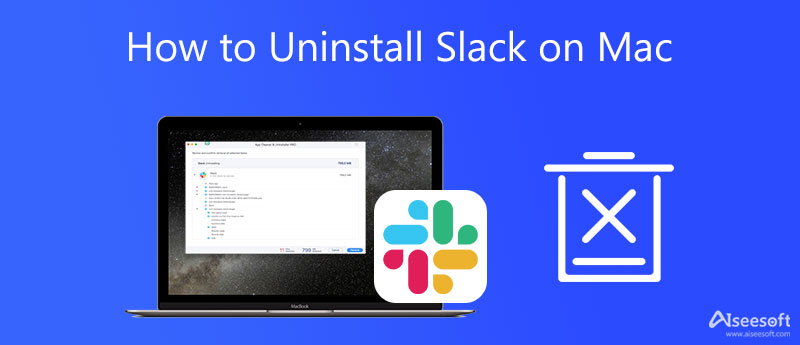


100% bezpečné. Žádné reklamy.






100% bezpečné. Žádné reklamy.